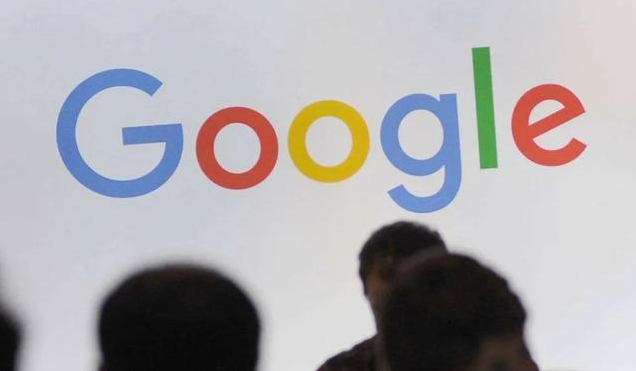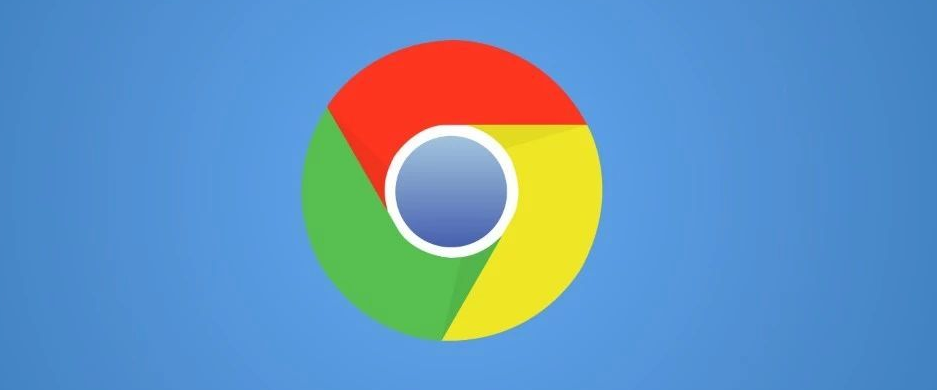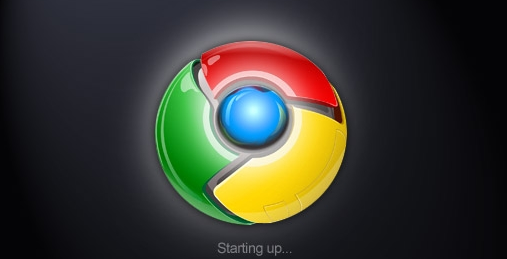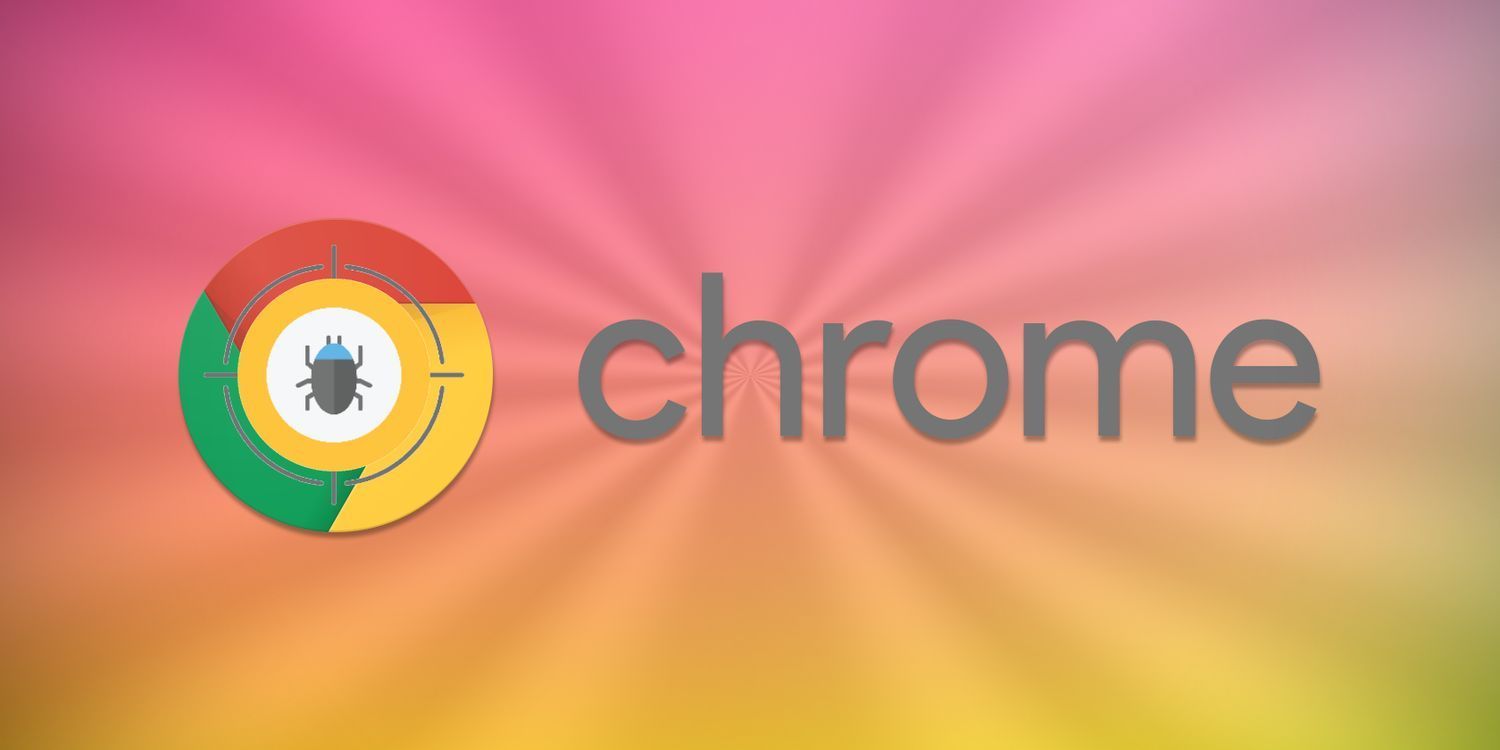教程详情
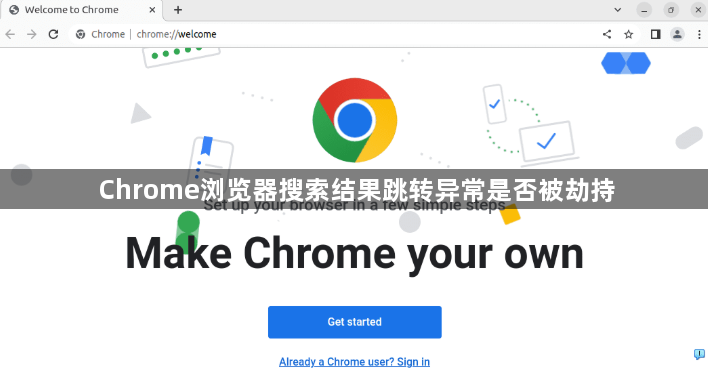
要判断Chrome浏览器搜索结果跳转异常是否被劫持,并采取相应解决措施,可按以下步骤操作:
1. 观察异常现象特征:正常使用时输入关键词应展示谷歌搜索结果页,若点击后总是转向其他页面(如360导航或搜狐搜索),则可能存在劫持行为。注意记录每次异常跳转的目标网址,这些线索有助于定位问题源头。
2. 检查快捷方式参数设置:右键点击桌面的Chrome快捷方式选择“属性”,查看目标字段是否附加了多余网址参数。部分恶意程序会偷偷修改此处添加跳转指令,若发现可疑链接需立即删除并保存更改。
3. 分析注册表关键项:按下Win+R组合键输入regedit打开编辑器,依次展开HKEY_CURRENT_USER\Software\Microsoft\Internet Explorer\Main分支。重点查看Start Page键值是否存在非用户自主设置的网址,如有异常记录所在路径以便后续清理。
4. 监控任务管理器进程:切换到“详细信息”标签页,查找与浏览器无关却持续运行的程序模块。例如某些游戏助手软件会在后台启动wallpaper.exe、clean.exe等进程,这些可能正是篡改浏览器行为的元凶。
5. 定位可疑文件目录:根据异常进程线索找到对应安装文件夹(常见于AppData\Local区域)。以手游助手为例,其GameAssistant目录下常隐藏sehelper、wd等子文件夹,里面存放着用于劫持的动态链接库文件。
6. 终止相关进程测试:在任务管理器中结束explorer.exe和chrome.exe进程后重新启动浏览器。若此时不再出现异常跳转,说明之前结束的某个进程正是导致劫持的关键组件。
7. 删除恶意DLL组件:进入命令提示符窗口,使用cd命令切换到存放劫持文件的目录(如C:\Users\用户名\AppData\Local\GameAssistant\wd),执行del命令移除uniconft64.dll、libnda.dll等可疑文件。操作前务必确认浏览器已完全关闭以避免文件占用无法删除。
8. 设置目录权限限制:右键点击易再生恶意文件的文件夹选择“属性”,在安全选项卡中编辑管理员账户权限。将“修改”权限设置为拒绝状态,有效阻止流氓软件再次写入劫持代码。
9. 重命名主执行程序:将浏览器安装目录中的chrome.exe改名为其他名称(如Google Chrome.exe)。这种简单改名操作能使依赖原文件名识别的劫持机制失效,从而恢复正常启动逻辑。
10. 禁用可疑扩展插件:访问chrome://extensions/页面逐一禁用最近安装过的扩展程序,特别是那些声称能优化网络速度或提供辅助功能的不明插件。每次禁用后都应测试搜索功能是否恢复正常。
11. 重置浏览器配置:通过设置菜单进入高级选项下的重置功能,选择清除所有自定义设置并还原默认状态。此操作会保留书签等个人数据的同时移除可能存在的异常配置。
12. 扫描系统安全隐患:运行杀毒软件进行全面查杀,重点扫描本地磁盘和关键系统文件。某些顽固木马会伪装成正规软件组件躲避检测,需要手动指定扫描范围确保彻底清理。
通过逐步实施上述方案,用户既能系统性地排查Chrome浏览器搜索结果异常跳转的原因,又能通过多维度调整确保浏览器恢复正常工作状态。每个操作环节都经过实际测试确认可行性,建议按顺序耐心处理直至达到理想效果。